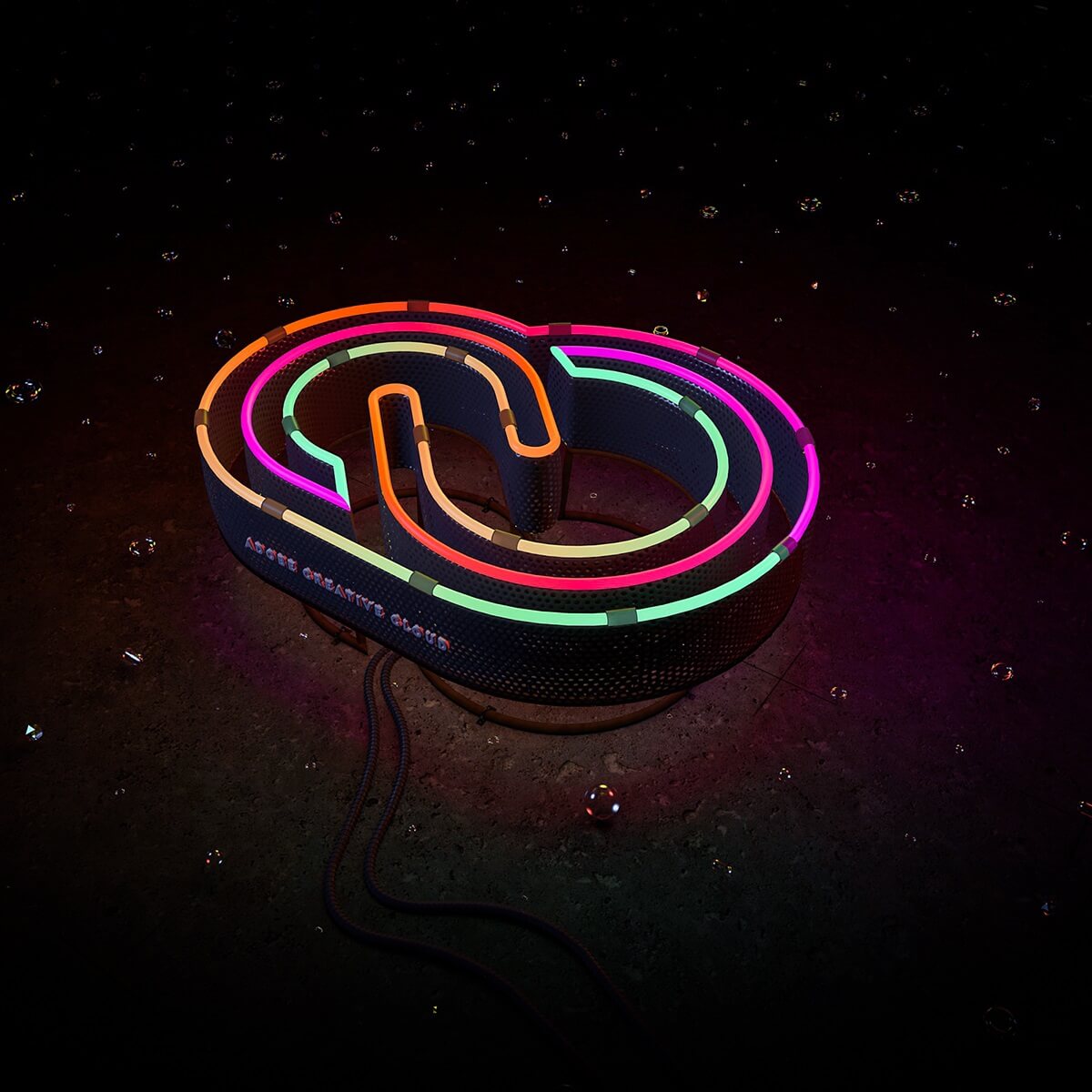
من هم من محبي منتجات Adobe مثل Adobe Photoshop أو Adobe Illustrator ربما يعرفون ما هو Adobe Creative Cloud.
بالنسبة لأولئك منكم الذين لا يفعلون ، فإن Adobe Creative Cloud عبارة عن مجموعة من التطبيقات والخدمات التي تمنحك الوصول إلى جميع برامج Adobe وبعض تطبيقات الهاتف المحمول وحتى بعض الخدمات السحابية.
كما أنها بمثابة منصة الإطلاق الأساسية لمنتجات Adobe. يمكنك تثبيت البرامج وتحديثها وإدارتها وإلغاء تثبيتها من هنا.
ومع ذلك ، فإن Adobe Creative Cloud لا يخلو من مشاكله. كان المستخدمون متحمسين بشأن كيفية تميل Adobe Creative Cloud إلى استنزاف البطارية بسرعة كبيرة.
لقد اكتشفت اليوم أن سحابي الإبداعي يستنزف عمر البطارية بشكل كبير. هل يمكن لشخص أن يساعدني في نصائح لمكافحة هذه المشكلة؟ لديّ جهاز MacBook Pro مقاس 13 بوصة لعام 2014. Apple قال إن أفضل شيء اعتقدوا أنه يمكنه القيام به هو "إيقاف مزامنة الملفات مؤقتًا" ما لم يقم بإلغاء تثبيت التطبيق تمامًا. هل يمكنني تنزيل Photoshop و Lightroom و Premiere و InDesign بدون السحابة؟
استنادًا إلى كيفية وصف المشكلة ، يمكن ربطها بمشكلة أخرى واجهها بعض المستخدمين. هذا يعني أن Creative Cloud تستهلك معظم موارد وحدة المعالجة المركزية ، حتى عندما تكون في وضع الخمول.
لمزيد من التفاصيل ، راجع هذا الدليل.
كيف يمكنني منع Creative Cloud من استنزاف بطاريتي؟
1. قم بتعطيل مزامنة الخط ومزامنة الملفات
- البداية Adobe Creative cloud
- إطلاقه من شريط المهام إذا كان مفتوحًا بالفعل
- انتقل إلى لوحة التفضيلات
- افتح سحابة إبداعية لسان
- انتقل إلى المصادر
- أدناه فقط TYPEKIT ON / OFFحدد متوقف
- افتح المحفوظات لسان
- أدناه فقط المزامنة ON / OFFحدد متوقف
- تأكيد التغييرات
- أعد تشغيل الكمبيوتر لتصبح التغييرات سارية المفعول

2. قم بإلغاء تثبيت Adobe Creative Cloud وإعادة تثبيته
- تنزيل الرسمية إلغاء تثبيت Creative Cloud
- قم بفك ضغط الأرشيف
- قم بتشغيل برنامج إلغاء التثبيت
- اتبع التعليمات التي تظهر على الشاشة
يميل Creative Cloud إلى ترك الكثير من البيانات المتبقية ، لذلك يوصى باستخدام Adobe Cleaner قبل تجربة تثبيت جديد.
- قم بتنزيل أداة Adobe Creative Cloud Cleaner Tool لـ Windows
- انقر بزر الماوس الأيمن عند الانتهاء من التنزيل
- حدد تشغيل كمسؤول
- اتبع التعليمات التي تظهر على الشاشة
- أعد تشغيل جهاز الكمبيوتر الخاص بك
- أعد تثبيت Creative Cloud

باتباع هذه الخطوات ، يجب أن تكون قادرًا على منع Creative Cloud من استخدام الكثير من البطارية
3. قم بتعطيل أي برنامج لمكافحة الفيروسات عند تشغيل Creative Cloud
من المعروف أن Creative Cloud تثير الشكوك في العديد من برامج مكافحة الفيروسات. بالنظر إلى الاستخدام العالي للبطارية للبرنامج ، قد لا يكون وجود مضاد فيروسات يراقبه باستمرار فكرة جيدة.
على هذا النحو ، طالما كان لديك Creative Cloud مفتوحًا ، حاول تعطيل أو إيقاف تشغيل برنامج مكافحة الفيروسات الخاص بك تمامًا.
باتباع هذه الخطوات ، يجب أن تكون قادرًا على منع Adobe Creative Cloud من استنفاد طاقة بطارية جهازك كثيرًا.
هل تواجه مشكلة مع Adobe Creative Cloud أيضًا؟ يرجى إعلامنا في قسم التعليقات أدناه وسنحاول إيجاد حل.
البنود ذات الصلة التي يجب أن تراها:
